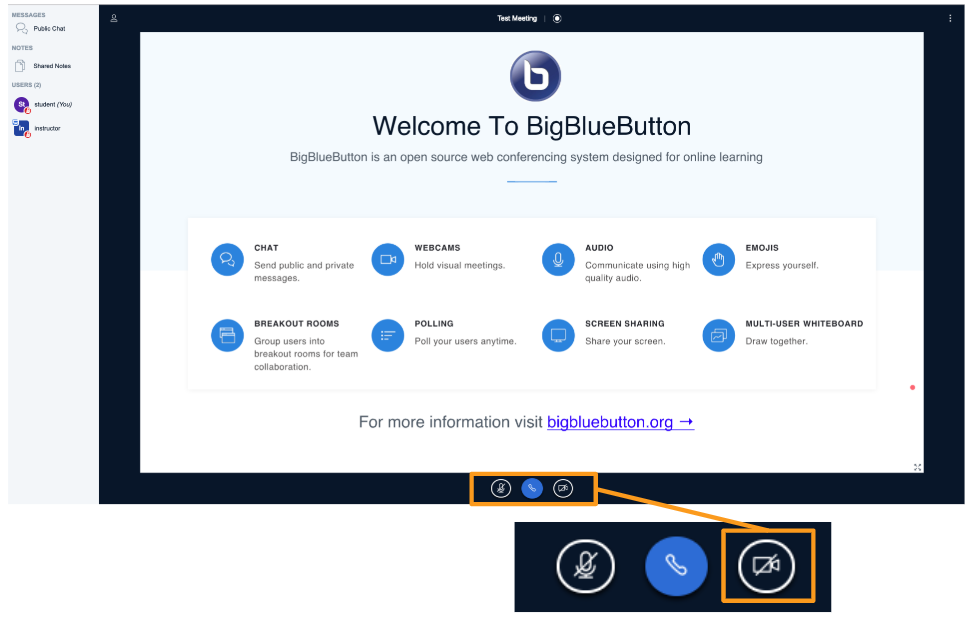Ako imate ugrađenu ili vanjsku web kameru, možete ju uključiti i podijeliti njezin prikaz u aktivnosti BigBlueButton.
Kada uključite svoju web kameru, drugi će sudionici vidjeti vašu sliku i obrnuto (neka ograničenja mogu se primijeniti na vaš mobilni uređaj).
Provjerite je li vaša odabrana web kamera podešena kao zadani uređaj prije nego što se pridružite svojoj BigBlueButton sesiji.
Kako biste uključili web kameru, slijedite upute:
Pronađite i odaberite ikonu web kamere s medijske trake, koja se nalazi na dnu sučelja, i slijedite upute koje će vam se pojaviti u dodatnim prozorima.
Ako koristite preglednik Google Chrome na prijenosnom računalu ili radnoj površini i primate poruku “Webcam koristi drugi program“, provjerite jeste li dozvolili korištenje kamerom.

Dopuštenje za korištenje web kamere
Davanje ovlasti pregledniku obično se pojavljuju u gornjem desnom kutu preglednika; svakako odaberite Allow (Dopusti).
Nakon što dopustite pregledniku pristup, morat ćete odabrati uređaj i kliknuti na “Start sharing“.
Ako imate više web-kamera na svom uređaju, možda ćete trebati odabrati zadani uređaj iz padajućeg izbornika [1]. Možete odabrati i kvalitetu (en. Quality) [2] prije nego što odaberete “Share” [3]. Preporučujemo da odaberete “Medium quality” (srednja kvaliteta) radi stabilnost i brzine.
Ako nije moguće uključiti web kameru
Ako primate poruku “The webcam is in use by another application” ili “NotReadableError: Could not start video source“, provjerite da vašu web kameru ne koristi neki drugi program, kao što su Skype ili Facebook video chat.
Ova je pogreška nastala kada nema dostupnih izvora web kamere. Razlozi za to su obično:
- druga aplikacija (kao što je Skype) koristi web kameru i ne može dozvoliti korištenje od strane druge aplikacije
- instalirana je starija inačica programa ManyCam (Windows 10)
Prvo, ako imate instaliran program ManyCam, prvo ga nadogradite na najnoviju inačicu.
Za uklanjanje ovlasti vašoj web-kameri koji imaju drugi programi, najlakši korak je ponovno pokretanje računala. Time se uklanja svaki pristup vašoj web kameri kako bi preglednik (u kojem ćete koristiti aktivnosti BigBlueButton) mogao pristupiti istoj.
Priključite se ponovno sesiji BigBlueButton i sada biste trebali moći uključiti svoju web kameru.
Izvor: https://support.